教程介绍
SolidWorks如何向两边进行拉伸切除的方法,具体操作过程步骤如下,希望能帮助到大家!
操作步骤
1、打开SolidWorks软件,创建一个圆柱管道出来。
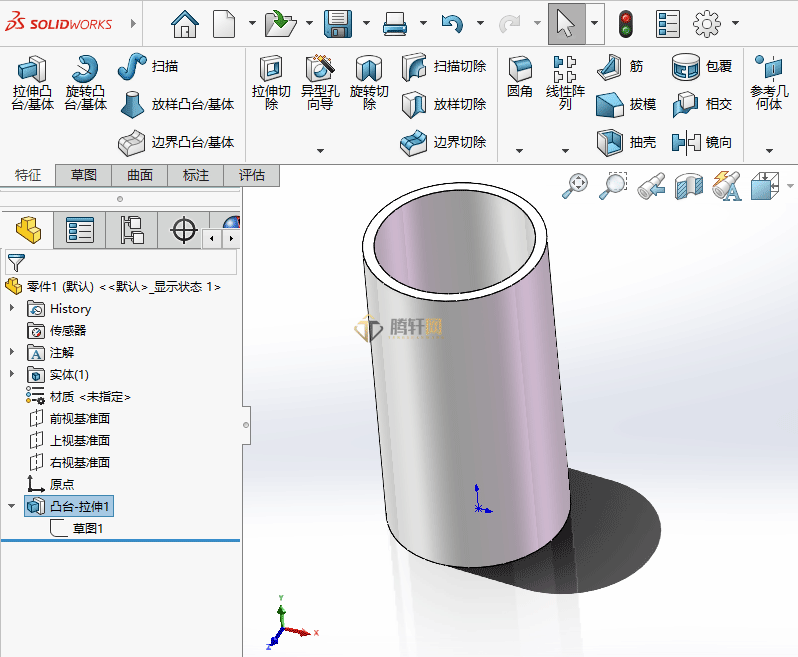
2、选择前视基准面,点击拉伸切除。
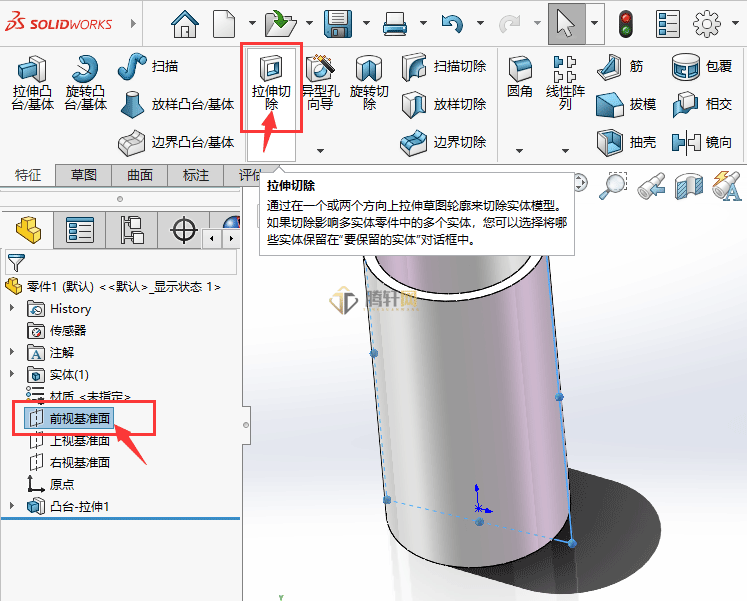
3、然后创建要切除的草图形状。标注好尺寸,然后点击退出草图。
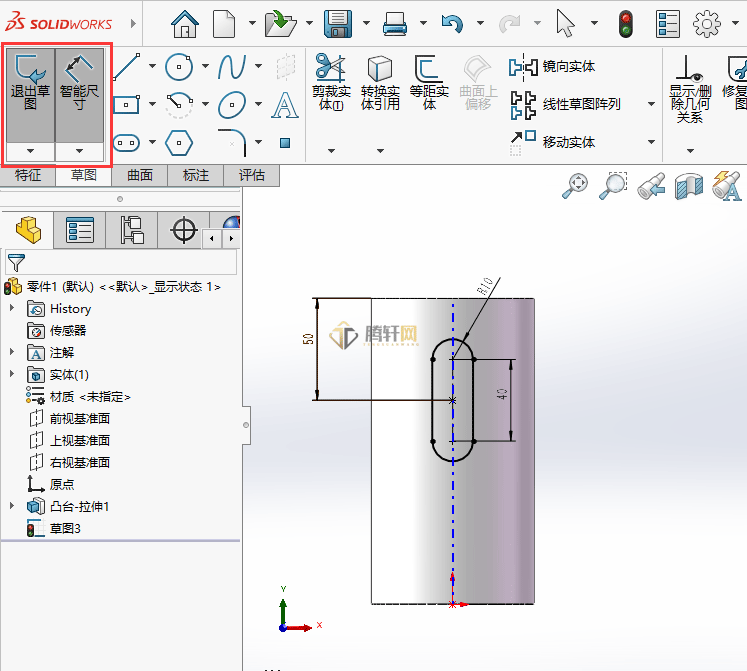
4、方向1选择【完全贯穿-两者】,下面的方向2就会自动设置【完全贯穿】。
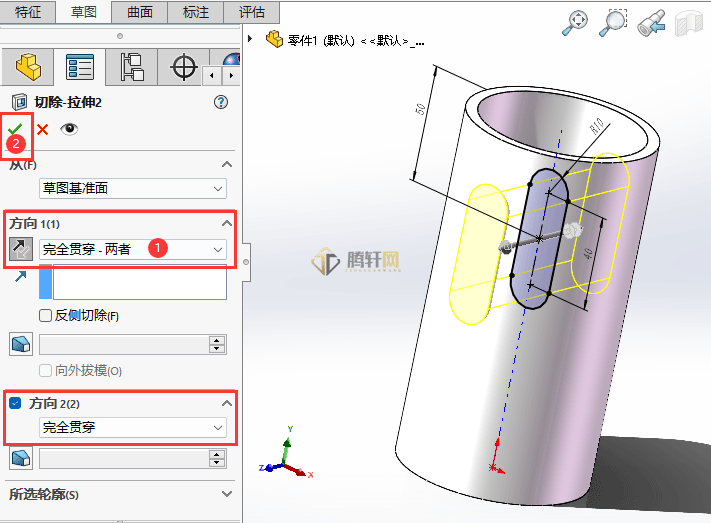
5、确定之后,然后就是两边都进行拉伸切除。
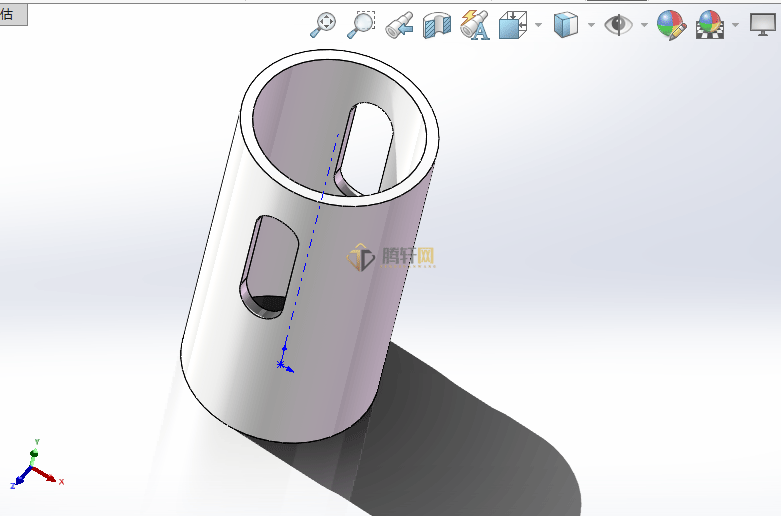
以上本篇文章的全部内容了,感兴趣的小伙伴可以看看,更多精彩内容关注倾慕云小窝qmkjcm.cn


没有回复内容